Thủ Thuật
Cách đếm đối tượng trong AutoCAD
Bạn tò mò không biết bản vẽ AutoCAD hiện tại bao nhiêu đường line, bao nhiêu block, layer… Trong bài viết dưới đây, chúng ta hãy cùng tìm hiểu về mẹo đếm đối tượng trong Cad đơn giản và nhanh chóng.
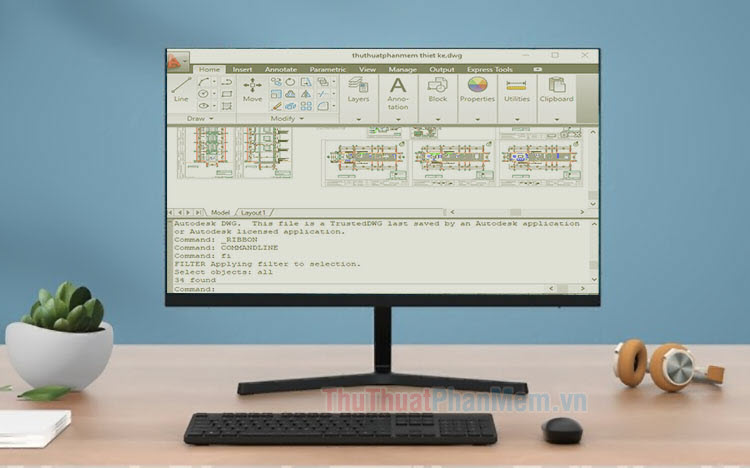
1. Đếm đối tượng bằng lệnh Filter
Bước 1: Bạn nhập lệnh fi => ấn Enter.
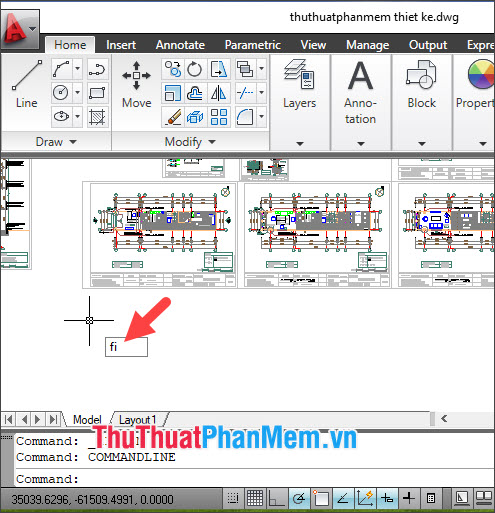
Bước 2: Bạn click vào Select Filter (1) => chọn đối tượng cần đếm (2) như block, line, arc…
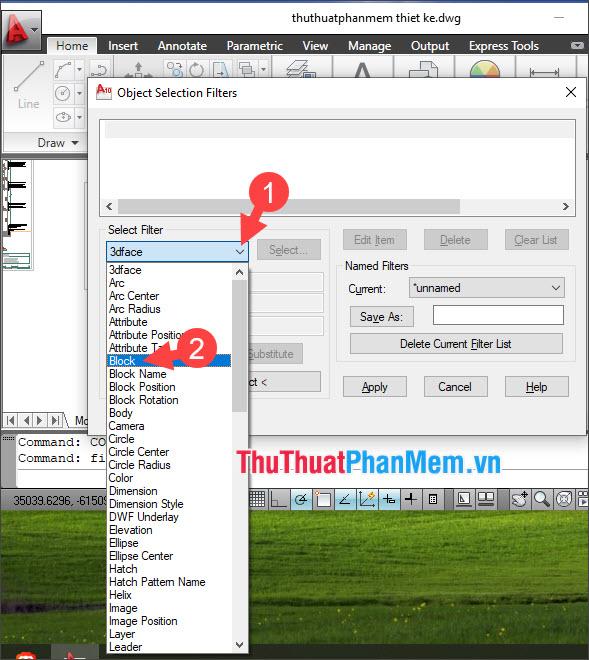
Bước 3: Bạn click vào Add to list (1) => Apply (2).
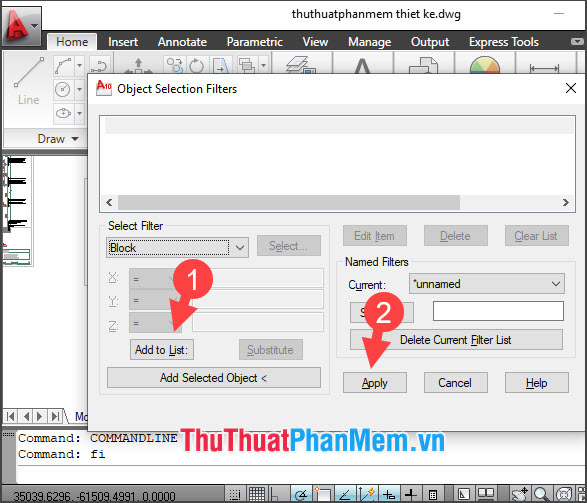
Bước 4: Bạn nhập lệnh All => ấn Enter.
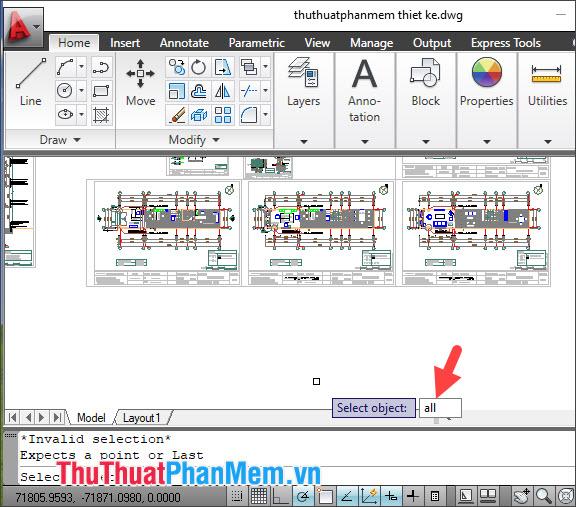
Sau đó, bạn sẽ thấy số lượng đối tượng bạn cần xem được hiển thị trong mục Command.
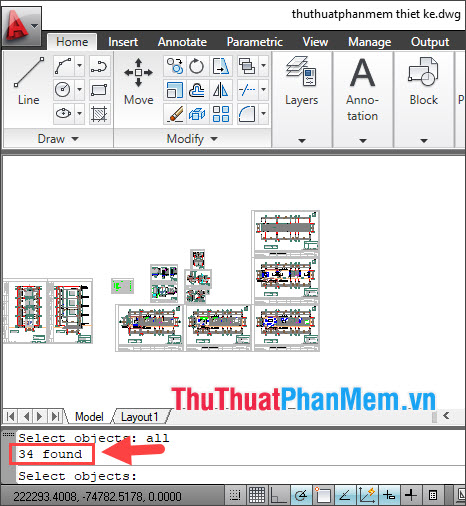
2. Đếm đối tượng với lệnh Quick select
Lệnh Quick select cho phép bạn lựa chọn nhanh các đối tượng và cũng sử dụng công cụ lọc kết quả tương tự như Filter. Cách thực hiện như sau:
Bước 1: Bạn nhập lệnh qselect => ấn Enter.
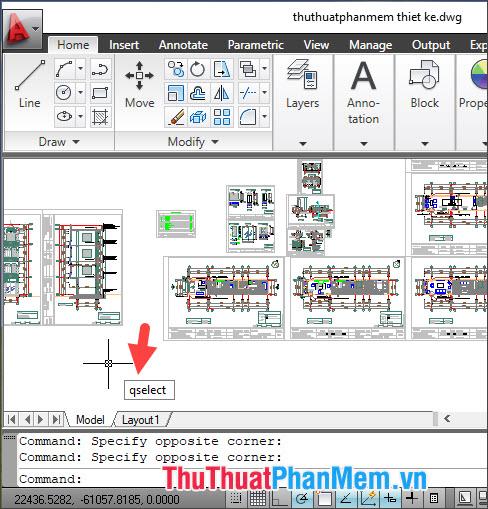
Bước 2: Phần Apply to thì bạn để Entire drawing để tìm đối tượng trên toàn bộ bản vẽ. Tiếp theo, bạn click vào Object type (1) và chọn đối tượng (2) cần đếm.
Trong ví dụ bên dưới, mình sẽ đếm số lượng đường thẳng (Line) trong bản vẽ.
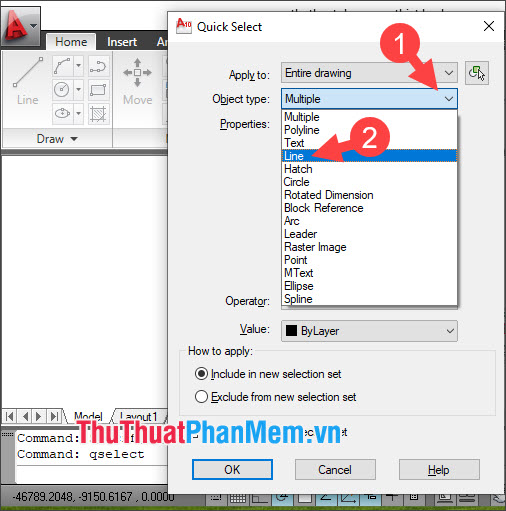
Bước 3: Bạn thiết lập thuộc tính (Properties) cần tìm như màu sắc (Color), Layer, kiểu đường thẳng (Linetype)… Tiếp theo, bạn cần thiết lập kiểu tìm kiếm (Operators) như bằng, lớn hơn hoặc bằng… và cuối cùng thì bạn phải thiết lập giá trị của thuộc tính (Value) như Color thì có màu đen (black), đỏ (red)…hay Linetype có kiểu đường nét đứt (dash dot), zig zag…
Trong ví dụ bên dưới, mình sẽ tìm số lượng đường thẳng màu đen trong bản vẽ bằng cách thiết lập Properties là Color (1) => Operator là = Equals (2) để chọn số lượng chính xác => Value là màu đen By Layer (3). Ấn OK (4) để bắt đầu tìm.
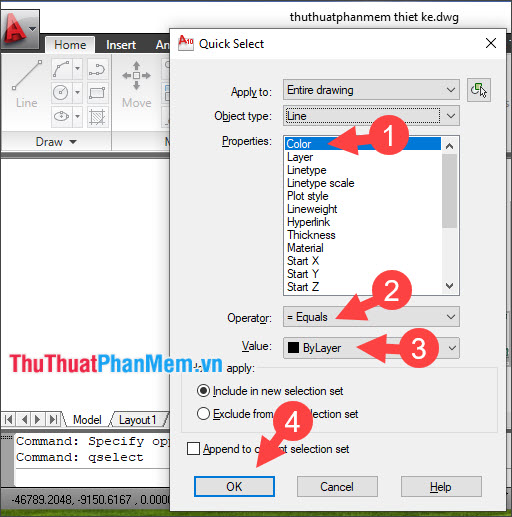
Sau khi thao tác xong thì bạn hãy để ý phần Command bên dưới và thấy số liệu là …. item(s) selected nghĩa là bản vẽ của bạn bao gồm từng đó đối tượng.
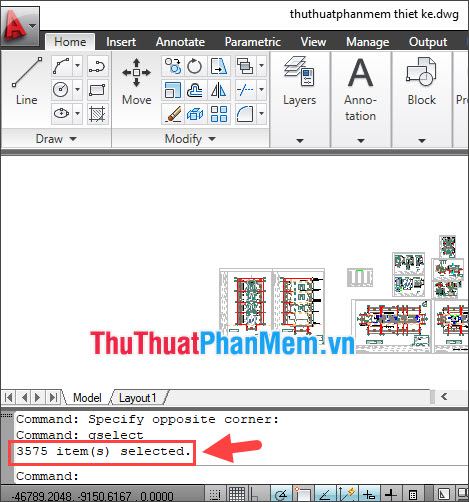
3. Đếm số lượng block với lệnh bcount
Bước 1: Bạn nhập lệnh bcount => ấn Enter.
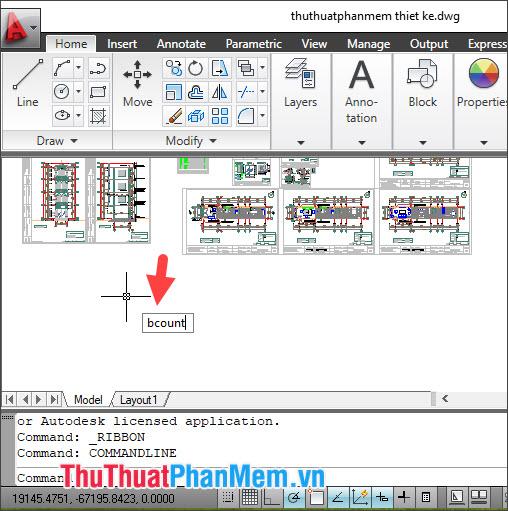
Bước 2: Bạn quét chọn vùng cần đếm block. Để đếm toàn bộ bản vẽ thì bạn hãy thu nhỏ bản vẽ và quét chọn toàn bộ.
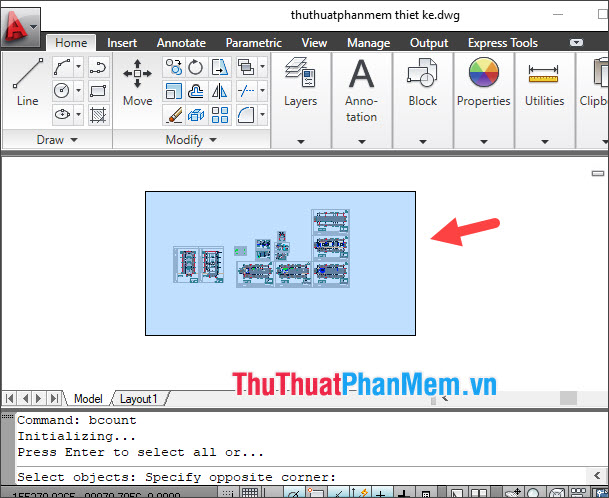
Bước 3: Bạn bấm Enter để phần mềm tính toán và thông kê cho bạn.
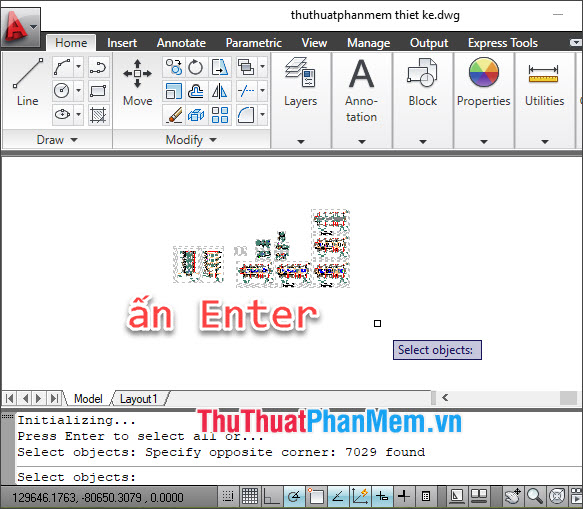
Bạn có thể xem số lượng block trong phần command nhưng bạn hãy bấm phím F2 để xem mục Command trên cửa sổ mới dễ quan sát hơn. Tại đây, bạn có thể nắm được tên các block và số lượng đối tượng block giống nhau trong bản vẽ.
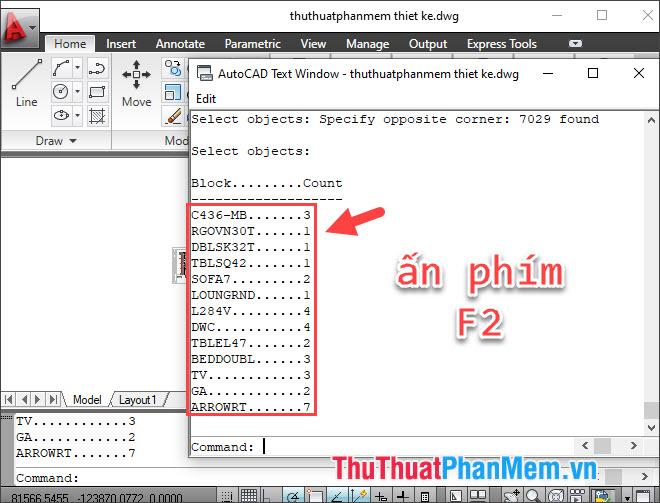
Qua hướng dẫn trong bài viết, bạn đã biết cách đếm đối tượng trong Cad vô cùng đơn giản và nhanh chóng. Chúc các bạn thành công!
Nguồn tham khảo từ Internet
Bài viết cùng chủ đề:
-
Cách viết căn bậc 2 trong Word
-
Cách đánh dấu tích trong Word
-
Cách thu hồi thư đã gửi, Recall mail trong Outlook
-
Cách đổi Inch sang cm trong Word 2016
-
Top 5 Phần mềm thiết kế nhà miễn phí tốt nhất hiện nay 2021
-
Cách chuyển Excel sang PDF, chuyển file Excel sang PDF nhanh chóng, giữ đúng định dạng
-
Cách cài chế độ truy bắt điểm trong CAD
-
Cách đánh số trang trong Word 2016
-
Những stt buông tay hay nhất
-
Cách chụp màn hình Zalo
-
Hướng dẫn cách đặt Tab trong Word
-
Cách chỉnh khoảng cách chuẩn giữa các chữ trong Word
-
Các cách tải nhạc về máy tính đơn giản, nhanh chóng
-
Xoay ngang 1 trang bất kỳ trong Word
-
Cách sửa lỗi chữ trong Word bị cách quãng, chữ bị cách xa trong Word
-
Cách thêm font chữ vào PowerPoint, cài font chữ đẹp cho PowerPoint
















